Как включить виртуальную клавиатуру
Виртуальная клавиатура или по «правильному»: «Экранная клавиатура» предназначена для ввода символов в поле запроса, например адресная строка окна, текстовый документ и т.п.
Редки те случаи, когда срочно нужно напечатать что-то, а клавиатура сломалась или её вовсе нет. В решении этой проблемы нам поможет виртуальная клавиатура.
Кстати, такая клавиатура необходимо не только потому, что нет основной «ручной» клавиатуры, она необходимо иногда и в целях безопасности (в сети Интернет существуют вредоносные программы «кейлоггеры», которые предназначены для отслеживания действий на компьютере и передачи этих данных третьему лицу).
: научиться находить и открывать программу «Экранная клавиатура» (виртуальная клавиатура).
: установленная система Windows.
Как вызвать экранную клавиатуру
Экранная клавиатура является эмулятор настоящей клавиатуры, которая появляется на экране вашего компьютера и позволяет пользоваться всем ее функционалом. Нажатия на кнопки осуществляются либо с помощью мыши, либо с помощью настоящей клавиатуры.
В этом материале мы расскажем о том, как включить экранную клавиатуру и в каких случаях это необходимо.
Для чего нужна виртуальная клавиатура?
Экранная клавиатура используется в нескольких случаях:
- Если существует физиологическая потребность у пользователя ПК (например, отсутствие пальцев на руке).
- Поломка обычной клавиатуры. Если у вас нет возможности заменить ее, но есть необходимость использовать ее функционал.
- Использование планшетного компьютера.
- Для обеспечения безопасности. Дело в том, что в настоящее время распространены различные вредоносные программы, которые считывают нажатия клавиатуры и передают их злоумышленникам.
Как включить виртуальную клавиатуру?
На примере windows 7 разберем, как вызвать клавиатуру на экран компьютера. Существует два варианта.
1. В win 7 сделать экранную клавиатуру можно с помощью функции поиска. Нажав на кнопку Пуск, введите в поисковую форму “Экранная клавиатура”. Кликнете по появившемуся инструменту, и она появится на вашем рабочем столе.
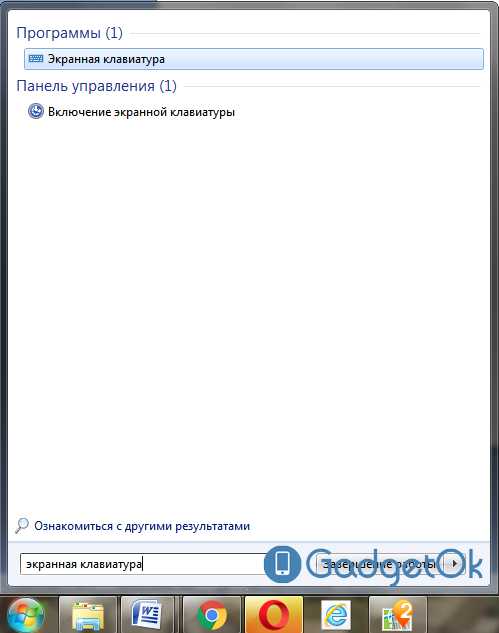
2. Зайдите в панель управления вашего компьютера. Найдите там пункт меню “Специальные возможности”. Щелкните по нему. Заходим в “Центр спец. возможностей”. Вы увидите пункт “Включить экранную клавиатуру”, щелкните по ней, чтобы открыть клавиатуру на экране.
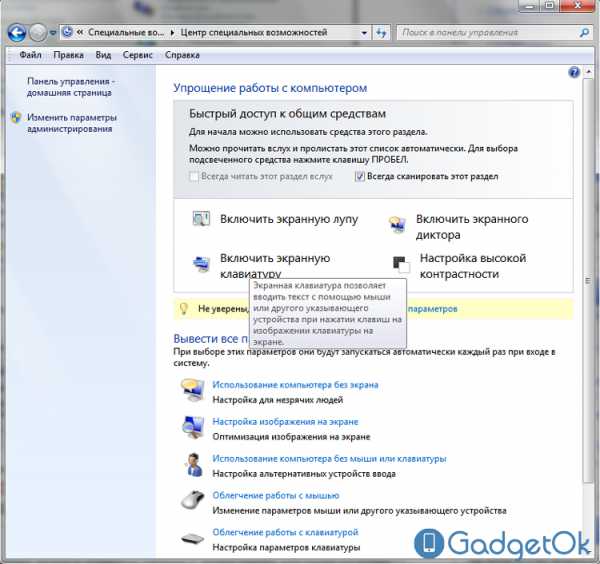
Заключение
Использовав один из двух описанных способов, вы легко сможете вывести клавиатуру на ваш рабочий стол и воспользоваться ее функционалом в тех случаях, когда у вас нет возможности использовать обычную клавиатуру.
Обучающее видео: Быстрое включение экранной клавиатуры
По сравнению с предыдущей, эта утилита предоставляет более широкие возможности по настройке отображения и функций экранного ввода. После установки на компьютер и первого запуска Hot Virtual Keyboard, откроется мастер, позволяющий сделать первоначальную настройку. Он включает в себя четыре шага:
- Приветствие
- Выбор вида
- Прочие настройки
- Окончание
На первом шаге программа предлагает изменить язык интерфейса и подключить дополнительные возможности. Для автоматической загрузки активируйте первый флажок: «Автозагрузка вместе с Windows». При отсутствии физической клавиатуры рекомендуется сделать активным второй пункт. Это поможет вводить пароль для входа в систему, используя мышь или тачскрин.

На втором этапе вы сможете подобрать вид и стиль оформления главного окна программы. Отметьте необходимую тему в левой таблице, после чего выберите её стиль в правой. Список доступных стилей может изменяться на экране, в зависимости от указанной темы.

Обратите внимание! Масштаб задаётся в процентах от стандартного размера окна. Для его изменения перетягивайте нижний ползунок.
Следующий этап настройки позволяет указать дополнительные параметры отображения и ввода. Самые полезные пункты, облегчающие работу:
Какие кнопки нажать чтобы разблокировать клавиатуру?
Разблокировка клавиатуры стандартным способом
- Одновременно нажать кнопки Fn и F1… F12. …
- Иногда положительного результата можно добиться одновременным нажатием Fn и Pause, клавиш Win и одной из функциональных кнопок F1… F12.
Как запустить экранную клавиатуру на компьютерах и ноутбуках в «Windows 10»?
Для включения экранной клавиатуры на ноутбуке и компьютере в «Windows 10» нужно сделать следующее:
- Зайдите в «Специальные возможности», далее в пункт «Клавиатура» и перетащите ползунок под опцией «Экранная клавиатура» на значение «Вкл», как показано на скриншоте.
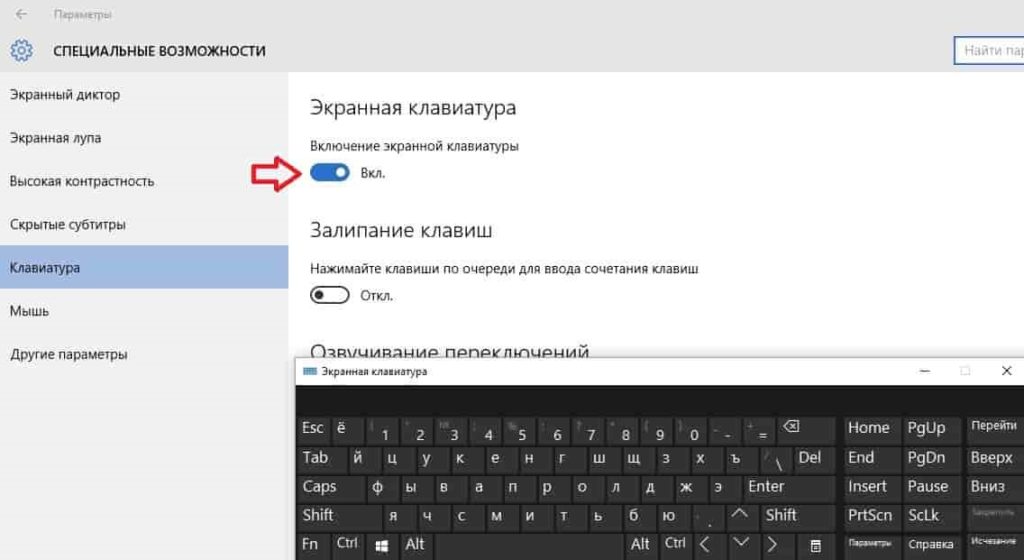
Клавиатура на экране компьютера, ноутбука как включить Как установить экранную клавиатуру на компьютере, ноутбуке Windows 7, 8, 10, XP
Включаем подсветку клавиатуры
Для тех, кто любит работать за компьютером или ноутбуком при приглушенном свете, утеря подсветки клавиатуры – большой удар.
Конечно, если такой функции у вашей клавиатуры нет, то мы можем порекомендовать только подсветку, которая крепиться на монитор, а питается от USB-порта. Таких гаджетов на китайских сайтах товаров очень много.

Но если такая возможность заложена производителем, то в первую очередь вам нужно внимательно рассмотреть клавиатуру. На ней могут быть как специальные кнопки, вынесенные за пределы стандартной раскладки, так и комбинированные. Как правило, на клавишах управляющих подсветкой будет значок в виде лампочки.
Не путайте с пиктограммой солнышка – эта клавиша отвечает за яркость экрана. Чтобы такая кнопка сработала, применять ее нужно вкупе с клавишей Fn или Esc. Например, на ноутбуках разных производителей можно встретить такие комбинации:
Как включить подсветку клавиатуры на любом ноутбуке на ОС Windows
Иногда проблемы с подсветкой клавиатуры кроются не в работе клавиш, отвечающих за включение/ выключение, а в настройках системы Windows.

Для изменения параметров вам нужно открыть «Панель управления» вашим ноутбуком, а далее найти блок персональных конфигураций «Центр мобильности Windows». Здесь есть такие настройки, как яркость экрана, громкость, подключение внешнего дисплея и пр. В том числе здесь находится и подсветка клавиатуры, и эта функция должна быть активна.
Если вы хотите изменить другие параметры подсветки, таки как отключение при бездействии или уровень яркости, то кликните на значок блока дважды – перед вами раскроется дополнительное диалоговое окно с настройками.












